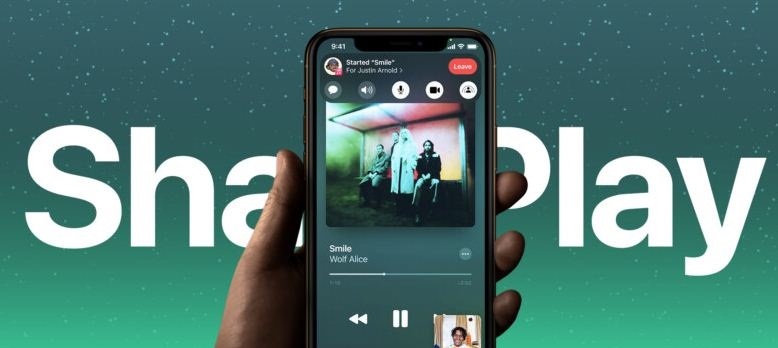SharePlay to jedna z największych funkcji aktualizacji iOS 15.1 Co zostało opóźnione od czasu premiery iOS 15. Teraz, gdy został oficjalnie wydany, oto praktyczne spojrzenie na to, jak używać SharePlay na iPhonie i iPadzie do udostępniania klipów audio, filmów i całego ekranu.
Jak korzystać z SharePlay na iPhonie i iPadzie
Kroki w skrócie:
◉ Upewnij się, że Twoje urządzenie jest zaktualizowane do iOS 15.1.
◉ Rozpocznij połączenie FaceTime, druga strona również musi być na tym samym systemie iOS 15.1.
◉ Po połączeniu możesz przejść do aplikacji Apple Music lub telewizora.
◉ Gdy odtwarzasz dźwięk lub wideo, zostanie on automatycznie udostępniony za pomocą SharePlay.
◉ Ale druga osoba będzie musiała zaakceptować prośbę o SharePlay lub udostępnienie ekranu
◉ Po rozpoczęciu połączenia FaceTime możesz także kliknąć ikonę „Prostokąt + Osoba”, aby udostępnić cały ekran, w tym aplikacje i treści innych firm.
◉ Aby zakończyć SharePlay lub udostępnianie ekranu, stuknij ikonę w lewym lub prawym górnym rogu ekranu iPhone'a, stuknij ikonę SharePlay i stuknij Zakończ SharePlay lub udostępnianie ekranu.
Udostępnianie ekranu za pomocą SharePlay
Oto jak wygląda korzystanie z SharePlay na iPhonie z udostępnianiem ekranu:
◉ Po uruchomieniu SharePlay poprzez udostępnianie ekranu lub odtwarzanie muzyki lub treści wideo, druga osoba będzie musiała dołączyć i poszukać przycisku Otwórz:
◉ Po rozpoczęciu udostępniania ekranu możesz kliknąć fioletową ikonę w lewym górnym rogu, aby przywrócić sterowanie FaceTime.
◉ Możesz udostępniać dźwięk i wideo w aplikacjach Apple TV i Muzyka lub za pomocą udostępniania ekranu w aplikacji Zdjęcia lub dowolnej innej aplikacji. Oficjalne wsparcie dla usług innych firm, takich jak Disney+, HBO Max i innych, będzie udzielane w zależności od aplikacji.
Pamiętaj jednak, że osoba, której udostępniasz, może potrzebować subskrypcji tych usług innych firm, aby to zadziałało.
Bezpośrednio do SharePlay Muzyka i wideo
Jeśli rozpoczniesz rozmowę FaceTime i przejdziesz prosto do multimediów, które chcesz udostępnić aplikacjom obsługującym SharePlay, oto jak to wygląda. Dzięki temu procesowi nie musisz najpierw rozpoczynać udostępniania ekranu.
Możesz wysunąć wideo osoby, którą udostępniasz, poza ramkę, aby je ukryć, a następnie dotknąć strzałki, aby je przywrócić.
Jak zakończyć SharePlay na iPhonie i iPadzie?
Aby zakończyć SharePlay, wróć do aplikacji FaceTime, skrótu z zieloną lub fioletową ikoną w prawym górnym rogu, a następnie stuknij opcję Zakończ SharePlay.
Możesz także zakończyć całe połączenie FaceTime, aby zakończyć sesję SharePlay.
Źródło: